AVCREC方式とは?VR方式との違いは?対応機器と再生できない時の対処法を紹介
要約: 通常、テレビ番組等のデジタル映像データは、ブルーレイディスクを使って専用のレコーダーで録画する方法が一般的です。しかし、市販されているレコーダーの中には、普及率が高いDVDで録画する、AVCREC方式を採用しているメーカーもあります。ここでは、AVCREC方式の特徴を説明するとともに、AVCREC方式で録画したDVDを再生する方法等についても紹介します。
目次
AVCREC方式とは?
AVCREC方式とは、地上デジタル放送やBS・CSデジタル放送などの高画質番組をH.264(MPEG-4 AVC)という高圧縮コーデックを使って、Blu-rayディスクやDVDに録画する方式です。2007年頃から普及し始め、特にPanasonicの「DIGA(ディーガ)」シリーズなどに搭載されてきました。
H.264はMPEG-2に比べて同じ画質でもファイルサイズが小さく、より長時間の録画が可能というメリットがあります。また、HDD容量を節約しながらも、高画質なまま番組を保存したいというニーズに応えた記録形式です。

- H.264で圧縮するため、長時間録画でも高画質を維持
- BD-RやBD-REはもちろん、一部DVDにも記録可能
- デジタル放送の録画に適しており、番組の画質をほぼ劣化させずに保存可能
豆知識:BDAV方式との違いも簡単に紹介
AVCRECと似たようなBlu-rayの録画方式として「BDAV」があります。
| 比較項目 | AVCREC方式 | BDAV方式 |
| 圧縮形式 | H.264(MPEG-4 AVC) | MPEG-2 TS |
| 対応メディア | BD-R / BD-RE / DVD(※) | 基本的にBD-R / BD-REのみ |
| 特徴 | 高圧縮・高画質・長時間録画が可能 | 汎用性が高く再生互換性も安定 |
※DVDにAVCRECで記録したディスクは、AVCREC対応機器でしか再生できない点に注意が必要です。
AVCREC方式・VR方式・AVCHD方式の違いまとめ
DVDメディアでテレビ番組を録画する際には、AVCREC方式のほかにも、VR方式やAVCHD方式といった複数の規格が存在します。それぞれの方式には目的や記録方法、再生互換性に違いがあり、使用する機器や目的に応じて最適な方式を選ぶことが重要です。
以下はAVCREC方式 と VRモード(Video Recording Mode) の主な違いについて比較した内容です:
| 項目 | AVCREC方式 | VRモード(Video Recording Mode) | AVCHD方式 |
|---|---|---|---|
| 目的 | Blu-ray並みの高画質をDVDに記録 | 録画・編集を目的とした家庭用録画形式 | デジカメ・ビデオカメラなどの映像をBlu-ray/DVDで再生可能にするための方式 |
| 記録メディア | DVD-R/DVD-RW(Blu-ray方式で記録) | DVD-RW/DVD-RAM | DVDまたはBlu-rayディスク |
| 圧縮形式 | H.264/AVC(高効率圧縮) | MPEG-2(標準圧縮) | H.264/AVC(AVCRECと同じ圧縮方式) |
| 画質 | Blu-rayに近い高画質 | 標準~やや高画質 | Blu-ray相当の高画質 |
| 再生互換性 | AVCREC対応Blu-rayプレーヤー/レコーダーで再生可能 | VR方式対応のDVDレコーダーで再生可能 | AVCHD対応機器で再生可能(家庭用Blu-ray機器で広く対応) |
| 編集機能 | 限定的(基本は録画保存) | チャプター設定・部分削除・プレイリスト作成などが可能 | 編集機能は限定的(主に再生用途) |
| 用途 | 高画質な地デジ・BSデジタル番組の録画 | 家庭用録画映像の管理や編集 | カメラで撮影した映像を家庭用プレーヤーで再生 |
| 採用時期 | Blu-ray普及期(2000年代後半) | DVDレコーダー全盛期(2000年代初期) | デジタルカメラ・HDビデオ普及期(2000年代後期) |
| 互換性の広さ | 限定的(対応機種が必要) | 比較的広い | Blu-rayプレーヤーでの再生互換が高い |
AVCREC方式は、Blu-ray品質の映像をDVDに記録できる高画質録画方式で、地デジ録画などに適しています。一方で、VR方式は編集の柔軟さを重視しており、家庭用録画映像の整理・管理に便利です。
AVCHD方式はビデオカメラの映像をBlu-ray/DVDで再生するための国際規格として開発され、AVCRECと同じH.264圧縮を使いながら、より幅広い機器互換を備えています。
AVCREC対応のメディアと対応機器
AVCREC対応のメディア
地上デジタル放送等のデジタル映像データは、その大半が「コピー・アット・ワンス」と呼ばれる、一度だけコピーができる仕組みを採用しています。「コピー・アット・ワンス」対応の番組を専用のレコーダーで録画するには、「CPRM」というコピーガードに対応したメディアが必要です。

AVCREC対応のメディアとしては、市販されているDVD-RやDVD-RWが該当しますが、「CPRM」に対応しているDVDメディアのみが録画に対応しています。その上で、持っているレコーダーやプレイヤーが、AVCREC方式の録画や再生に対応しているかどうかを確認します。
AVCREC方式で録画した番組を再生するには、「MPEG-4AVC/H.264」及び「CPRM」の両方に対応したプレイヤーが必要となります。加えて、映像出力に関係するディスプレイやケーブル、グラフィックボードも「CPRM」に対応しているものを揃える等、再生に対するハードルが他のメディアより高い点が、AVCREC方式の特徴です。
AVCREC対応機器とは
AVCREC対応機器 とは、AVCREC方式で記録されたDVDメディアを再生または録画できる機能を持つ家電製品を指します。主に、Blu-rayディスクの映像フォーマット(H.264/AVC)をDVDメディアに記録・再生するために設計されています。

AVCREC対応機器の種類
| 録画対応機器 | パナソニック「DIGA」シリーズ、ソニー「BDZ」シリーズ、シャープ「AQUOSブルーレイ」シリーズなど |
| 再生対応機器 | シャープ「AQUOSブルーレイ」シリーズ、東芝「REGZAブルーレイ」シリーズ |
| パソコンで再生する場合 |
PowerDVD、WinDVDなど |
再生機器の制約:AVCREC方式のディスクは、AVCREC対応機器でのみ再生可能。通常のDVDプレーヤーでは再生できません。
対応の減少:Blu-rayディスクの普及により、AVCREC対応機器は新製品では少なくなっています。
互換性確認:製品購入時に「AVCREC対応」の記載があるかを確認する必要があります。
AVCRECが再生できない・見られない時の対処法
AVCRECで録画したディスクが再生できない場合、以下の原因が考えられます:
- 再生機器がAVCRECに非対応
- CPRM(著作権保護)付き番組を録画している
- ディスク自体の読み取り不良や傷
- ソフトウェアがAVCREC形式に非対応
AVCREC方式で録画されたDVDを再生するには、「MPEG-4 AVC/H.264」と「CPRM」に対応したプレイヤーが必要で、再生可能な機器が限られます。さらに、全てのDVDプレイヤーで再生するには、コピーガードやリージョンコードを解除する必要があります。
一般的な「CPRM」対応プレイヤーは再生機能のみを提供するため、CPRM解除には別途専用ソフトが必要です。その代表例が「Passkey for DVD」で、コピーガードを解除してリッピングを行うことができます。
市販やレンタルのDVDに掛けられたCSS、RC、RCE、APSなどのコピーガードを解除できるだけでなく、記録したCPRM DVDディスクにも対応しています。
CPRM解除後、DVDを直接視聴するか、ISOファイル/フォルダにリッピングすることができます。
無料版も存在しますが、解除できるコピーガードの種類等における機能制限があるため、より高性能な機能を使う場合は、有料版を購入する必要があります。現在では30日間に長引く全機能体験できる無料体験がご用意され、必要としている場合はどうぞ上記のボタンを押してダウンロードして体験しててください。
※ 最新のAVCREC方式で録画されたDVDに対応していない場合があります。
Passkey for DVDを使用して、CPRMを解除する方法
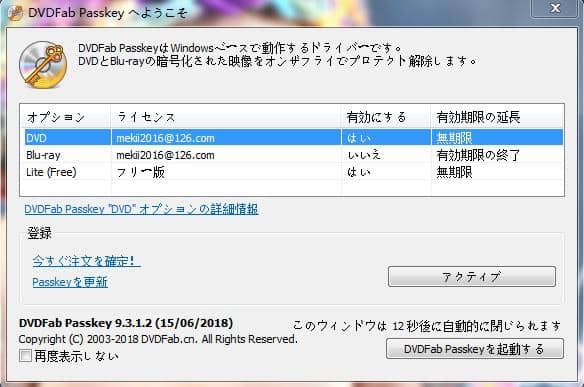
地デジの録画したDVDをパソコンのドライブ(CPRM対応)に挿入してください。

録画したDVDにかかっているCPRMを成功に解除したら、「情報」画面に緑の印が現れます。DVDディスクを再生できるようになりました。
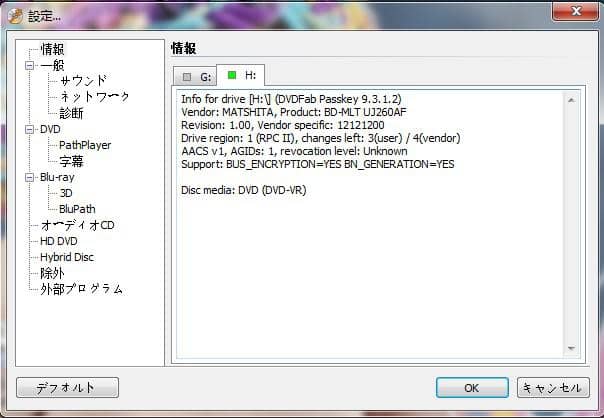
デスクトップの右下側にあるDVDFab Passkeyのアイコンを右クリックして、「ハードディスクにリッピング(H)...」または「イメージファイルにリッピング(I)...」を選択します。

下図の「ターゲット」から保存先を選んで、「リッピング」ボタンをクリックしてください。

後は、リッピングプロセスが完了するまで待つことだけです。

DVDFab Passkeyの完全解説はこちら>>
まとめ
AVCREC方式は、ブルーレイディスク以外の外部メディアでは視聴できない地上デジタル放送等のデジタル映像データを、容量の少ないDVDで観るための方式です。ブルーレイディスクプレイヤーがない環境でも、録画した地上デジタル放送等をDVDプレイヤーで視聴できます。また、CPRM Decrypter、Passkey for DVDなどの専用のソフトを使用してCPRMを解除した後、他の動画データへの変換も可能となります。


